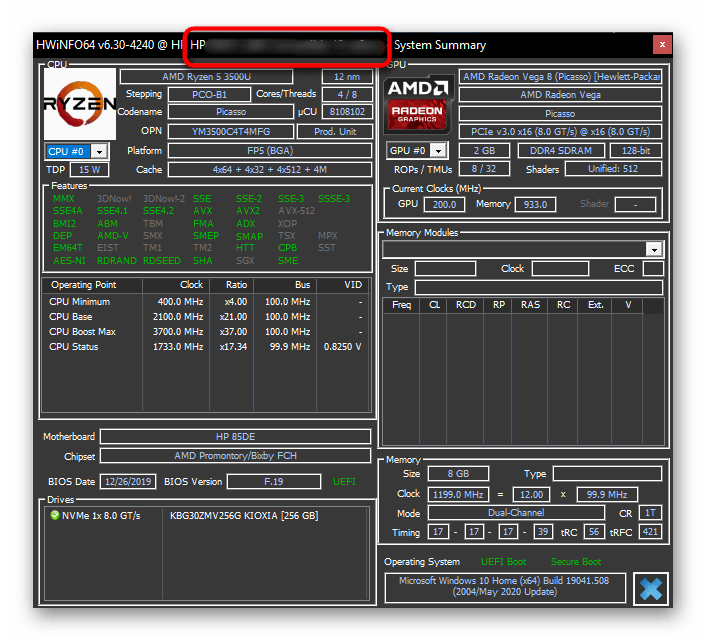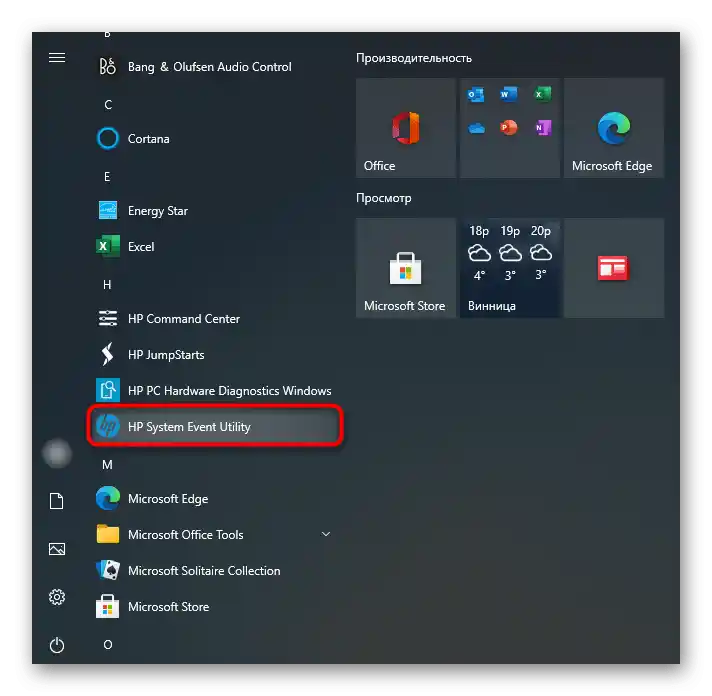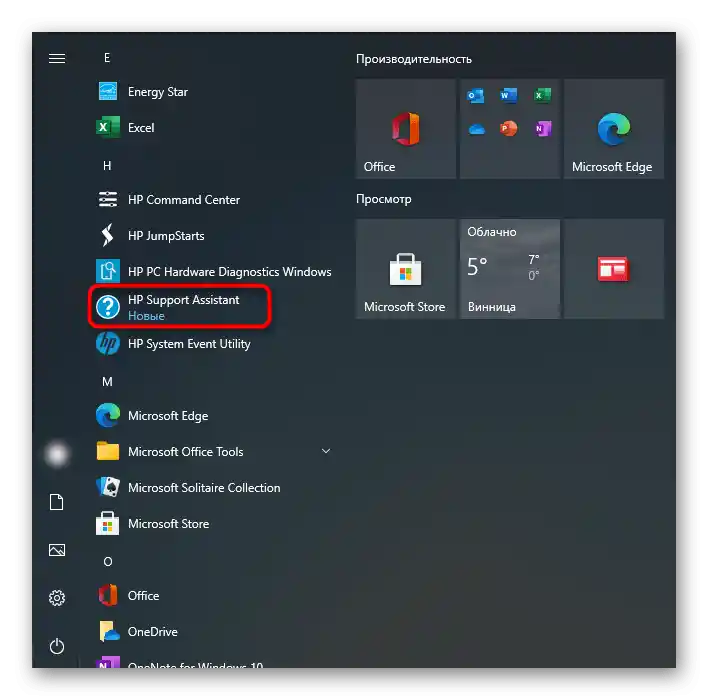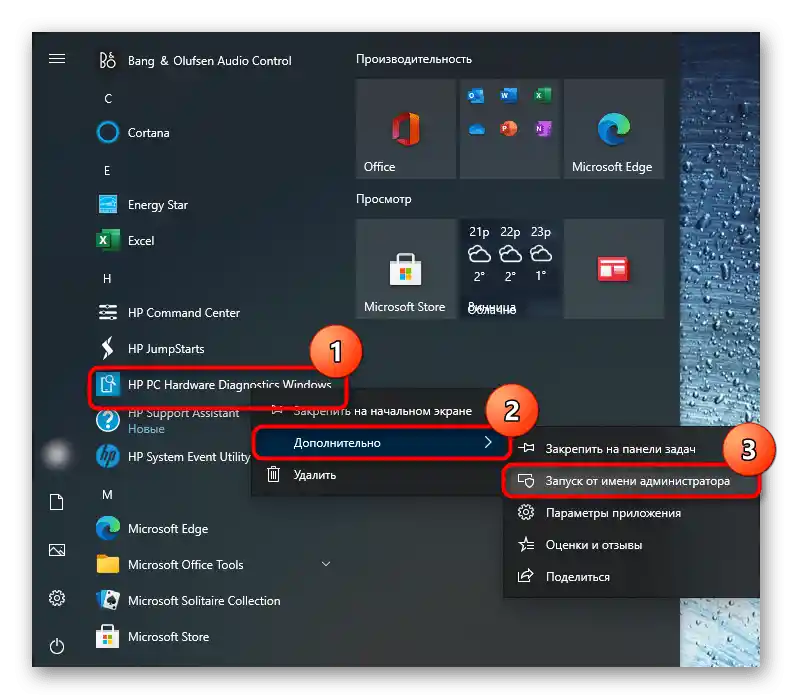Obsah:
Způsob 1: Informace na těle notebooku
Na tělech všech notebooků je uvedena informace, která umožňuje zjistit přesný model zařízení. Řada Pavilion od HP není výjimkou. V závislosti na tom, jak nový je tento laptop, jsou potřebné údaje buď na nálepce, nebo na nezmazatelné značce, nebo pod baterií.
U starších notebooků je místem pro hledání nejčastěji nálepka. HP ji lepí odděleně od té, která potvrzuje nainstalovanou licencovanou Windows. Na příkladu níže vidíte variantu takové nálepky s označeními.

Řada notebooků, jak už chápete, neurčuje přesný model Pavilion — za podmínkovým dm3, jak na fotografii, se skrývá několik různých specifikací, lišících se podle komponentů, úhlopříčky obrazovky, barevných řešení. Právě položka „Model“ umožňuje zjistit přesnou verzi. To dává možnost určit technické specifikace nebo se obrátit na podporu společnosti ohledně různých otázek. Takové upřesnění pomůže i v obchodě před nákupem zkontrolovat nějaké specifické informace o zařízení. Identifikátor („Product“) — alternativa hledané informace. Znáte-li ho, můžete také hledat údaje na internetu a komunikovat s podporou HP.
Pokud nálepka chybí, místo toho hledejte požadované údaje, uvedené přímo na těle. Text a informace se v závislosti na modelu HP liší, ale prakticky vždy není problém najít parametry „Model“ a „Product“/„ProdID“.

U starších zařízení, která zůstala bez nálepky z různých důvodů, bude potřeba vyjmout baterii. K tomu posuňte západku, která drží akumulátor, na stranu, vyjměte ho a najděte v prohlubni text. Stejně jako v předchozích dvou případech byste měli najít řádky „Model“ a „Product“.Pokud je laptop nerozebíratelný, přejděte k dalším metodám článku.
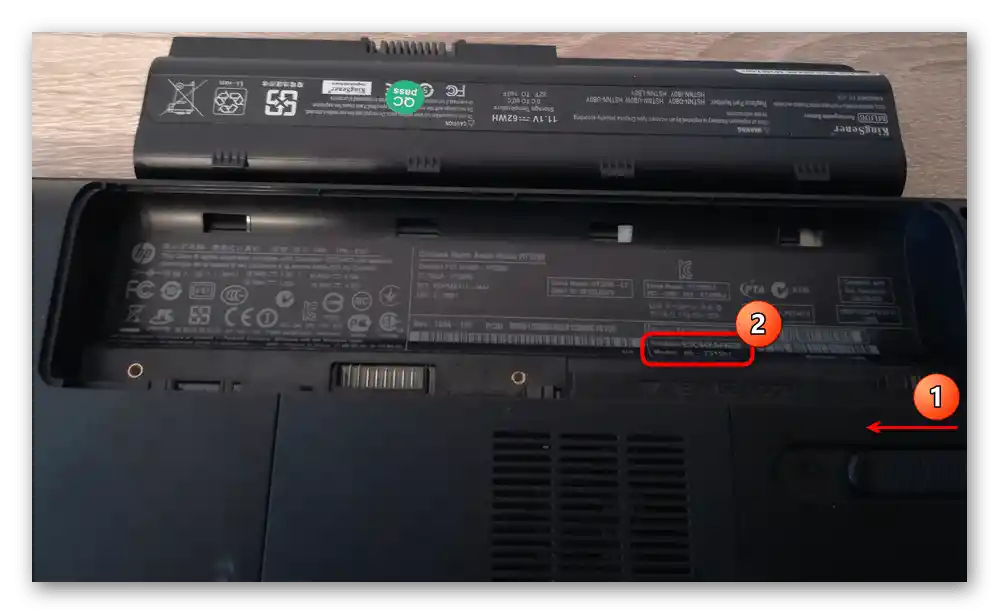
Způsob 2: Příkazový řádek
Pokud není možné provést vizuální kontrolu, můžete využít funkce operačního systému. Prvním takovým nástrojem je příkazový řádek, ale díky němu lze určit pouze název řady, ke které notebook patří.
- Otevřete „Příkazový řádek“, například vyhledáním názvu aplikace v „Startu“.
- Napište (nebo zkopírujte a vložte) tento příkaz:
wmic csproduct get name. Stiskněte Enter, aby se na následujícím řádku zobrazil název. Jak už chápete, tento příkaz zobrazuje pouze název řady notebooků, která obsahuje několik modelů lišících se technickými parametry. Například řada je označena jako HP Pavilion 13-an0xxx, a do rozsahu těchto „x“ spadá několik zařízení, zatímco konkrétní název modelu, skrytý pod nimi, konzole nezobrazuje. To obvykle stačí k získání obecných informací o zařízení, ale pokud potřebujete přesné údaje, použijte jiné metody tohoto materiálu.
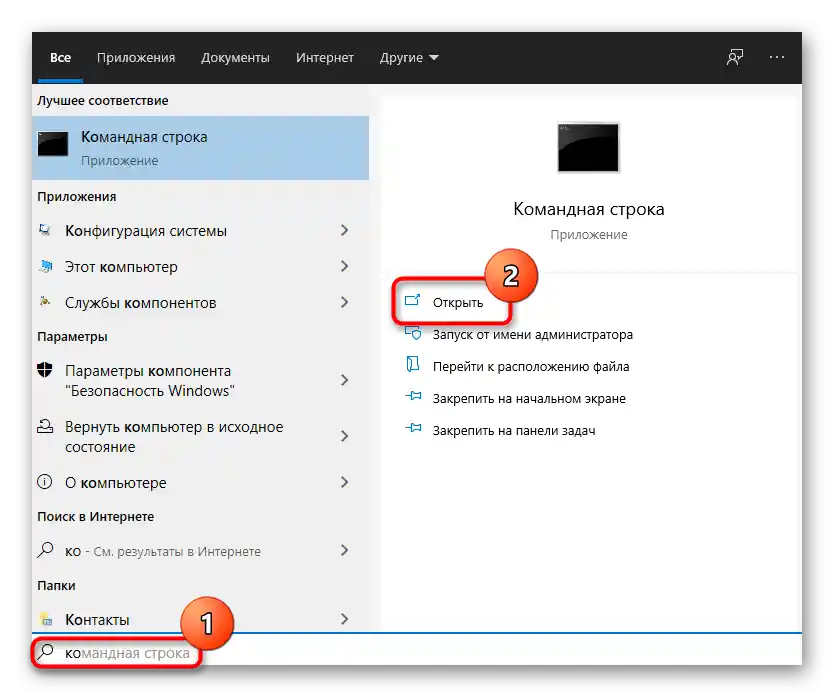
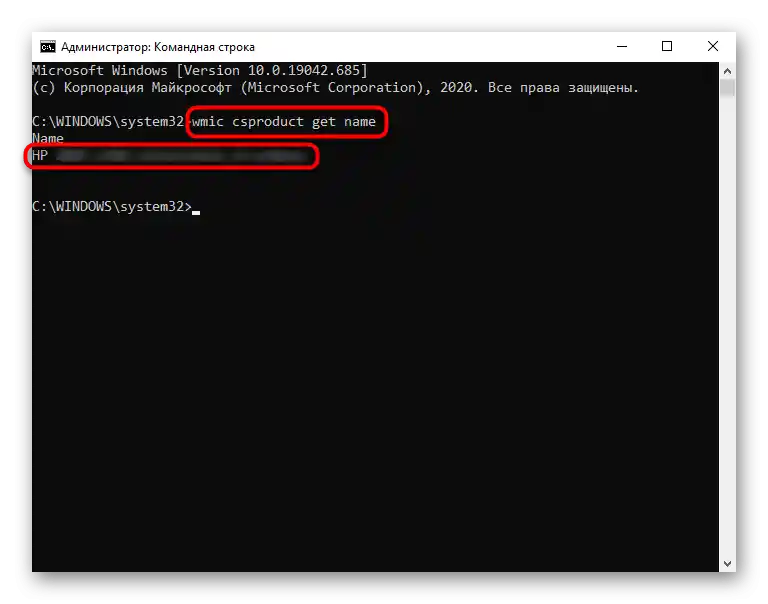
Způsob 3: „Informace o systému“
Varianta podobná předchozí, ale jednodušší na zapamatování a realizaci.
- Pro otevření potřebného okna stiskněte klávesy Win + R, zadejte do pole příkaz
msinfo32a stiskněte „OK“. Aplikaci „Informace o systému“ lze také vždy najít přes „Start“ podle jejího názvu. - V řádku „Model“ je uvedeno to samé, co poskytuje příkazový řádek z předchozího způsobu. Pro získání identifikátoru, podle kterého lze najít specifikace notebooku na internetu nebo zjistit jeho model, se obraťte na řádek „SKU systému“.Obvykle stačí znaky, které předcházejí symbolu mřížky.
- Zkopírované znaky z pole „SKU systému“ lze vložit do vyhledávacího pole prohlížeče a podle nich najít jak přesný název HP Pavilion, tak jeho individuální specifikace.
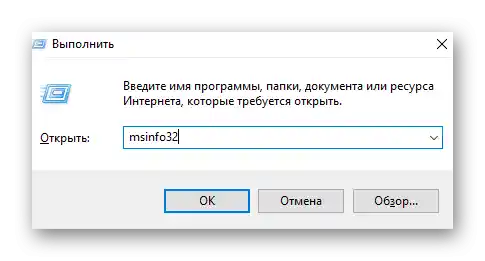
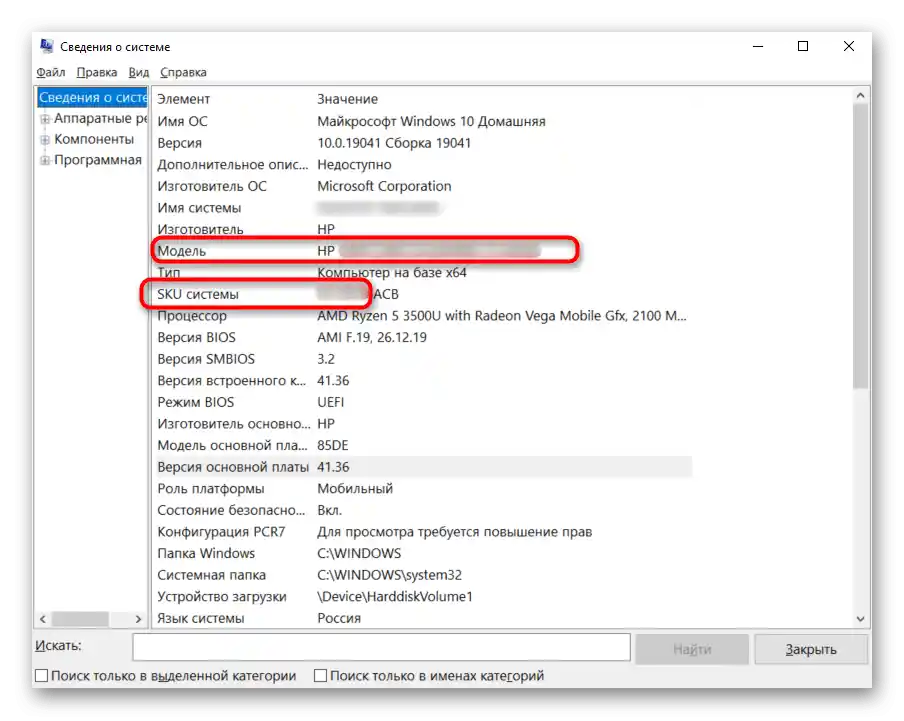
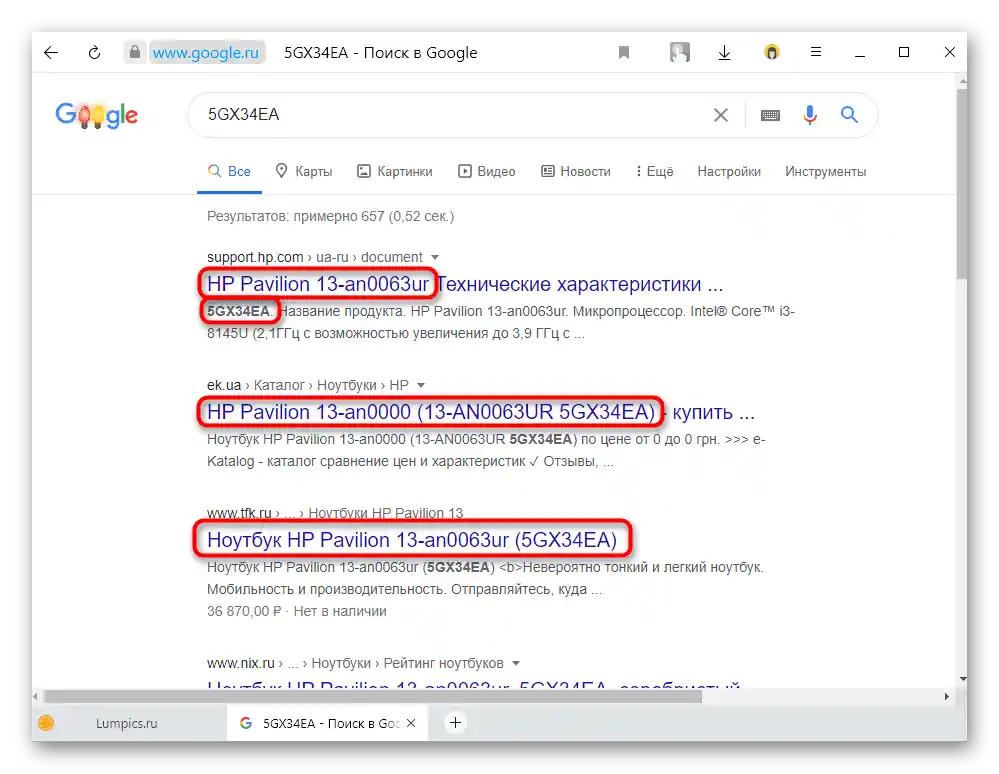
Způsob 4: „Nástroj pro diagnostiku DirectX“
Všichni, kdo potřebují znát pouze řadu notebooků HP Pavilion bez identifikátoru, mohou využít systémovou aplikaci „Nástroj pro diagnostiku DirectX“.
- Aplikaci, stejně jako předchozí, lze najít pomocí vyhledávání podle názvu v „Startu“ nebo ji vyvolat pomocí okna „Spustit“ (klávesy Win + R) a příkazu
dxdiag. - Po krátkém načítání informací uvidíte údaje a mezi nimi řádek „Model počítače“ — ten zobrazuje název notebooku.
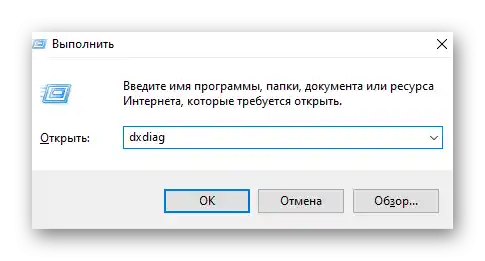
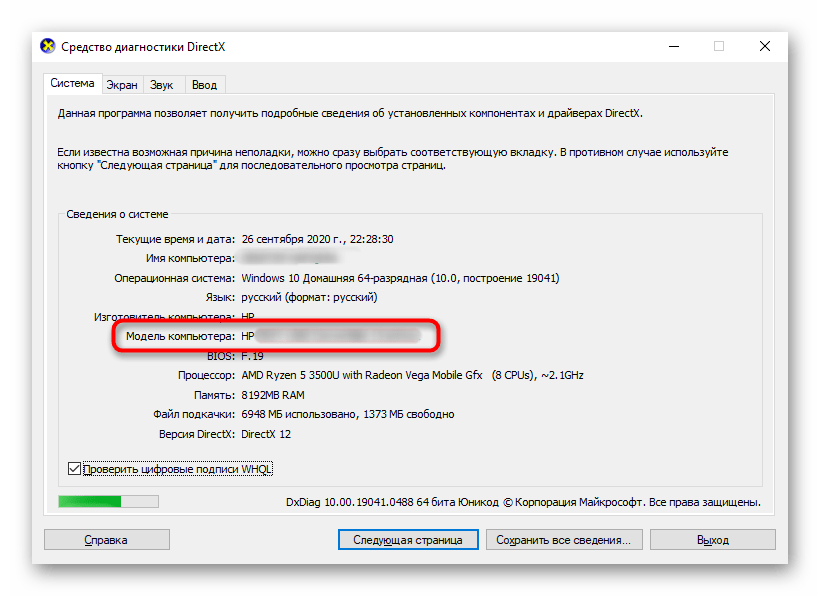
Způsob 5: Vyhledávání v BIOSu
Většina notebooků HP umožňuje zjistit přesný model a identifikátor prostřednictvím BIOSu. To je výhodné, protože potřebné údaje lze získat, aniž byste spouštěli operační systém a používali jakýkoli další software.
Obvykle za spuštění BIOSu v laptopech této společnosti odpovídá klávesa F10. Stiskněte ji rychle a několikrát za sebou při zapnutí notebooku, dokud se BIOS nespustí. Pokud tato klávesa nefunguje a pokračuje načítání operačního systému, přečtěte si jiný článek, který uvádí další aktuální klávesy a kombinace.
Více informací: Jak vstoupit do BIOSu na notebooku HP
Zajímavé informace by měly být na první záložce — „Hlavní“. Řádek „Název produktu“ zobrazuje řadu notebooků, ke které váš patří. Identifikátor se nachází v řádku „Číslo produktu“. Je třeba poznamenat, že druhý řádek s ID není vždy k dispozici!
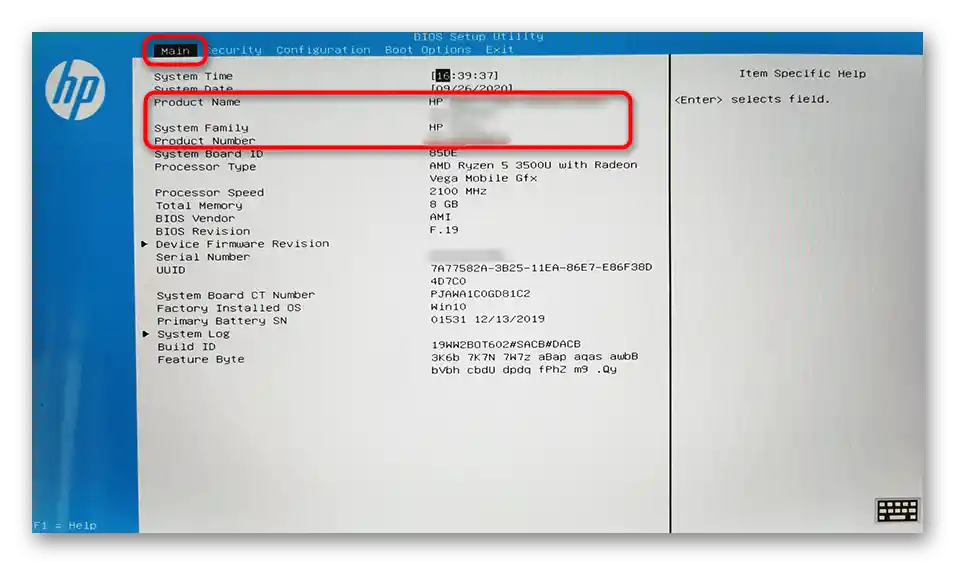
Pomocí identifikátoru vyhledejte název modelu ve vyhledávači — jak to udělat, je ukázáno v Způsobu 3.
Způsob 6: Firemní aplikace
Každý výrobce notebooků instaluje do systému sadu firemních aplikací, a HP není výjimkou. Mezi seznamem programů jsou takové, kde je možné zobrazit přesný název modelu zařízení.V závislosti na roce výroby, sérii a řadě mohou být tyto programy různé, proto si projdeme všechny populární varianty.
Pokud jste odstranili originální software od HP, tento postup přeskočte.
- HP System Event Utility — první taková utilita. Její jediný úkol je zobrazit údaje o notebooku. Spusťte ji, najděte ji v „Startu“ mezi seznamem aplikací nebo podle názvu.
![Spuštění aplikace HP System Event Utility přes Start pro určení názvu notebooku HP Pavilion]()
První řádek obsahuje název řady zařízení — opět bez určení přesného modelu. Druhý zobrazuje identifikátor, podle kterého již můžete najít potřebné informace na internetu.
- Další populární program — HP Support Assistant.
Otevřete jej přes „Start“.
![Spuštění aplikace HP Support Assistant přes Start pro určení názvu notebooku HP Pavilion]()
Ihned v hlavním okně uvidíte jak název řady, tak ID — přesně ty samé informace, které zobrazuje i předchozí software.
- Aplikace HP PC Hardware Diagnostics Windows také umožní vyřešit daný úkol. Jeden detail — spusťte ji s právy správce, jinak se neotevře. K tomu klikněte na ni pravým tlačítkem myši a vyberte „Spustit jako správce“.
![Spuštění aplikace HP PC Hardware Diagnostics Windows přes Start pro určení názvu notebooku HP Pavilion]()
Bude potřeba přepnout na záložku „Informace o systému“, kde je řada zobrazena v řádku „Model“, a ID — v „Identifikátor“.
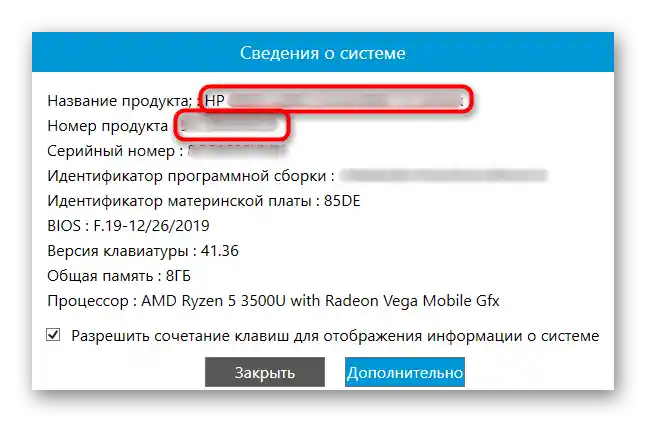
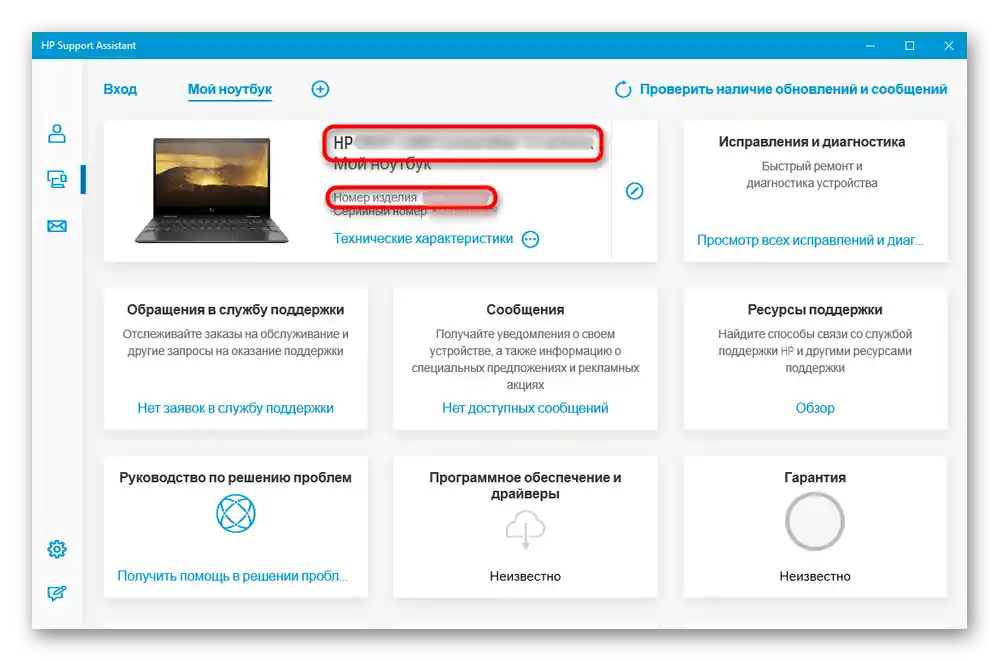
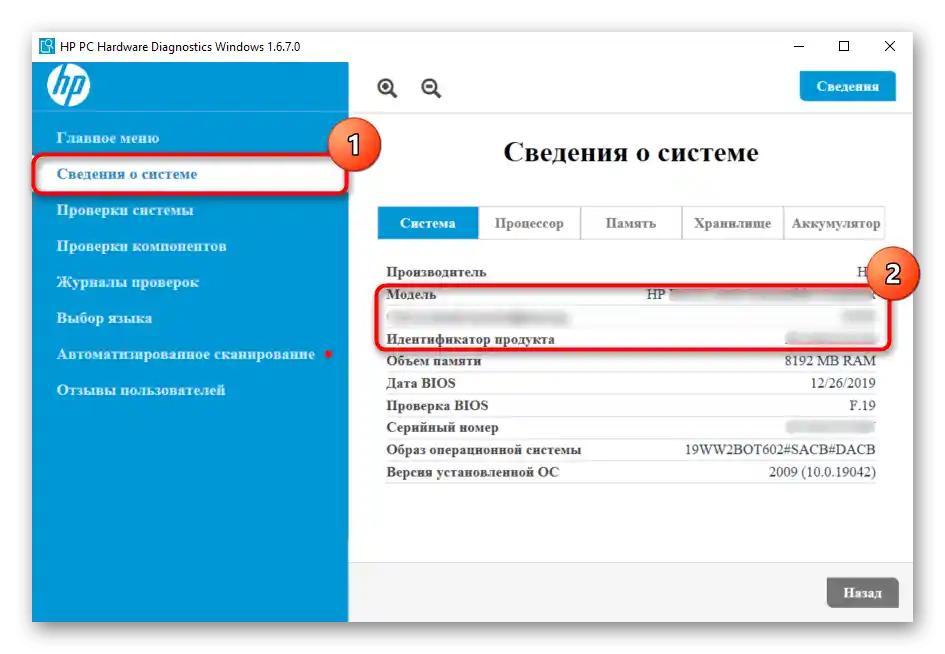
Připomínáme, že ID umožňuje určit přesný model prostřednictvím vyhledávání na internetu (viz Způsob 3), protože žádná z variant jej nezobrazuje, omezuje se pouze na název řady.
Způsob 7: Třetí strany software
Nejvíce nevhodná varianta, přesto stojí za zmínku. Mnoho programů pro určení hardwaru (AIDA64, HWiNFO a další) také zobrazují název notebooku, i když obvykle pouze řadu.
Stahovat podobné aplikace pouze pro zjištění názvu modelu nedává smysl, protože jsme výše probrali celkem 6 alternativ.Nicméně, pokud již máte nainstalovány nějaké takové programy, můžete je využít, protože jejich spuštění je minimálně jednodušší než zapamatování algoritmů pro používání proprietárních utilit Windows.
Téměř vždy se název modelu nachází na kartě s hlavními údaji o systému nebo počítači. Méně často se vyskytují nestandardní místa, jako například u již zmíněného HWiNFO — screenshot níže ukazuje umístění názvu přímo v záhlaví okna.